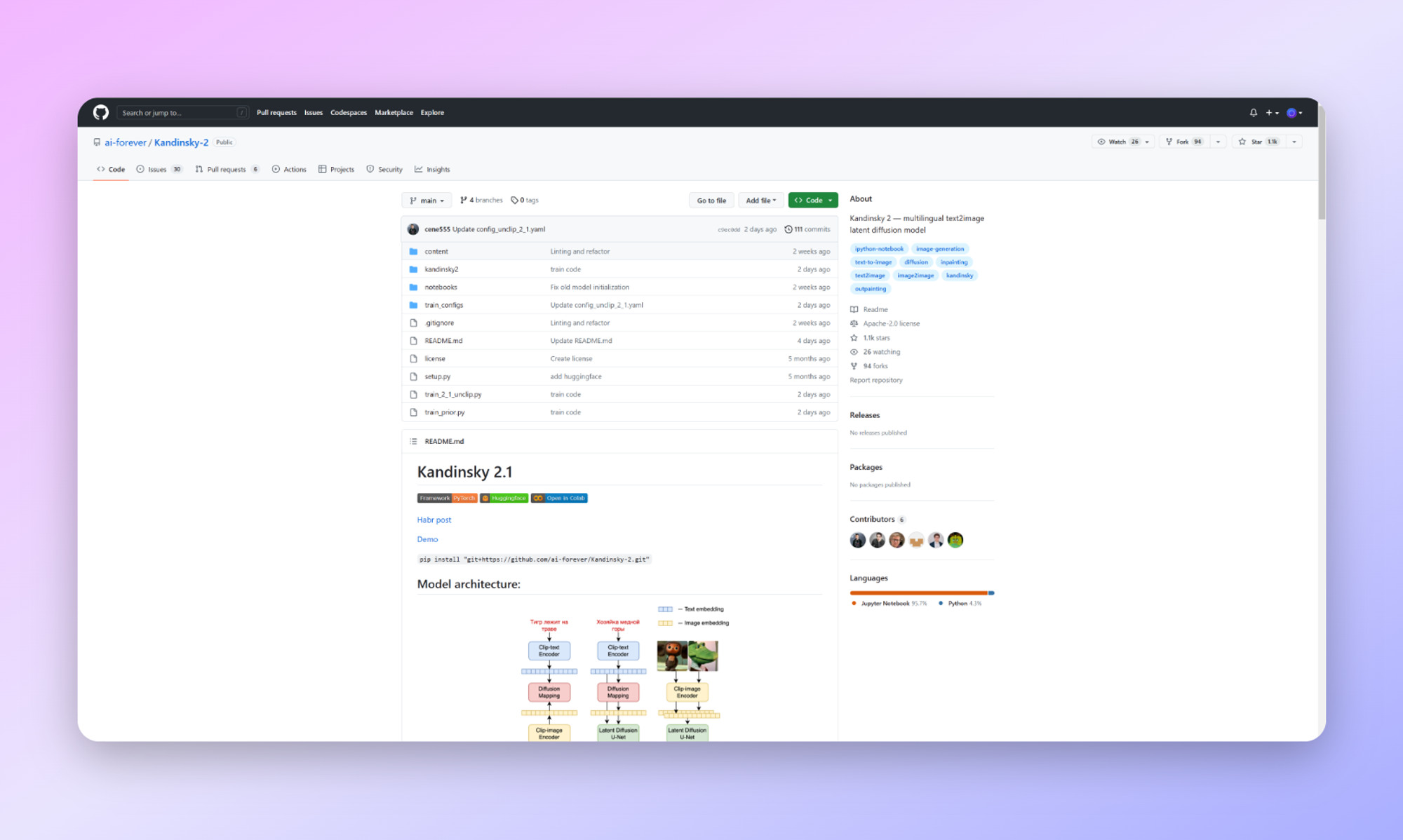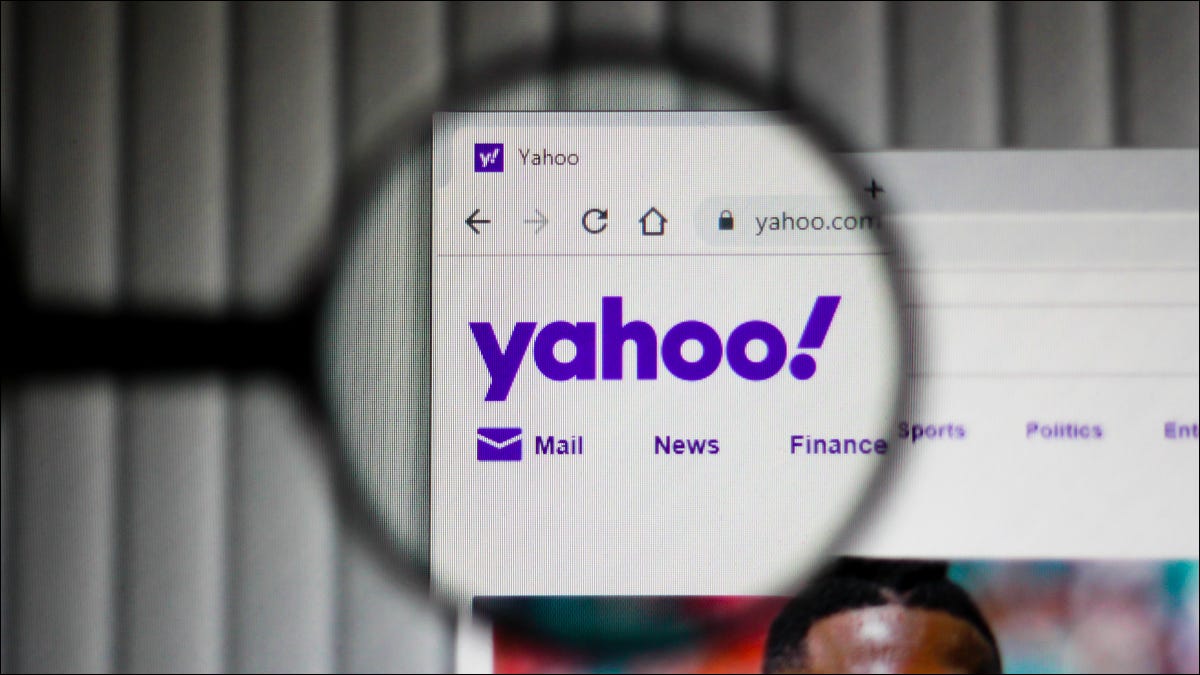
不喜欢雅虎作为 Google Chrome 中的默认搜索引擎?如果是这样,很容易从浏览器中删除这个(或任何其他)搜索引擎。我们将向您展示如何在桌面和移动设备上做到这一点。
警告:如果您不记得将 Yahoo 设置为您的搜索引擎,这可能是由恶意软件或有害的 Chrome 扩展程序引起的。考虑禁用您的 Chrome 扩展程序并删除恶意软件以解决问题。
如何在 Chrome 中添加和删除搜索引擎
在 Chrome 的桌面版中,您可以添加和删除您想要的任何搜索引擎。但是,在移动版 Chrome 中,您无法添加或删除搜索引擎。如果您不喜欢当前的搜索引擎,则只能切换到不同的搜索引擎。
因此,在本指南中,您将学习如何从桌面上的 Chrome 中删除雅虎搜索。在移动设备上,您将学习如何切换到另一个搜索引擎,例如 Google。
从桌面上的 Chrome 中删除雅虎搜索
要从 Windows、Mac、Linux 或 Chromebook 计算机上的 Chrome 搜索引擎列表中删除 Yahoo,请首先在计算机上打开 Chrome。
在 Chrome 的右上角,单击三个点。
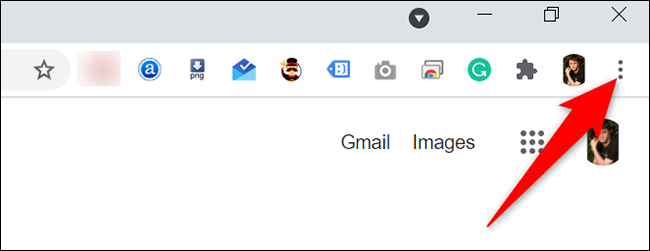
从三点菜单中,选择“设置”。
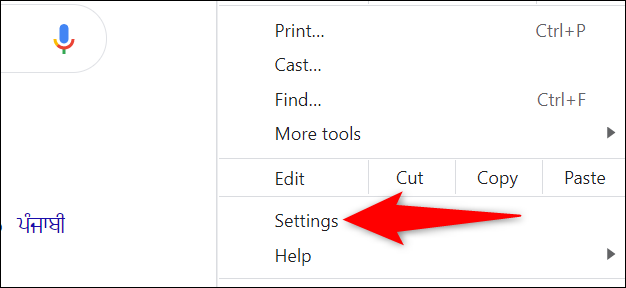
在“设置”页面的左侧边栏中,单击“搜索引擎”。
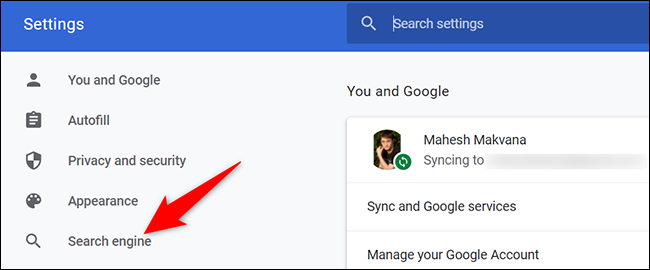
您将在右侧看到“搜索引擎”部分。在这里,单击“管理搜索引擎”。
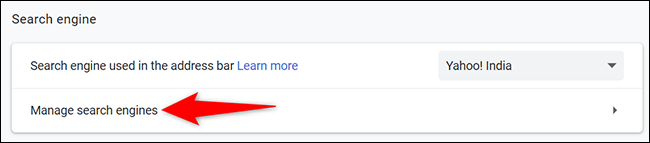
Chrome 将打开一个“管理搜索引擎”页面。如果雅虎是您的默认搜索引擎,则您必须先切换到其他搜索引擎,然后才能删除雅虎。
为此,请在列表中找到您喜欢的搜索引擎,单击它旁边的三个点,然后从菜单中选择“设为默认”。
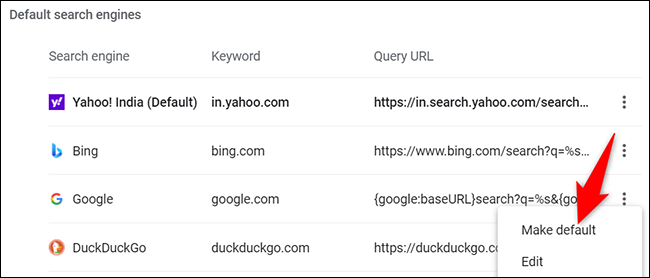
您现在已准备好删除 Yahoo。为此,请单击列表中“雅虎”旁边的三个点,然后选择“从列表中删除”。
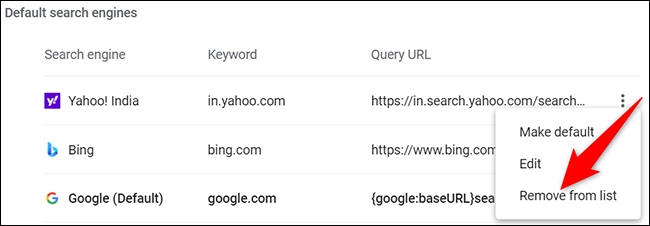
并且立即,Chrome 将从搜索引擎列表中删除雅虎。
在同一页面上,查看“其他搜索引擎”列表,如果出现,也将雅虎从那里删除。您可以通过选择“雅虎”旁边的三个点并选择“从列表中删除”来实现。您的浏览器现在是 Yahoo-free 的!
如果 Chrome 仍然表现怪异,请考虑将其重置为默认设置。这将修复由恶意软件或扩展程序更改的任何选项。
移除 Yahoo 作为移动版 Chrome 中的默认搜索引擎
在 iPhone、iPad 和 Android 手机上的 Chrome 中,您无法添加或删除搜索引擎,但可以在它们之间切换。这允许您摆脱 Yahoo 作为默认搜索引擎,并将另一个搜索引擎(如 Google)设为默认搜索引擎。
为此,请先在手机上打开 Chrome。点击三个点以打开 Chrome 的菜单。在 iPhone 和 iPad 上,您会在右下角找到这三个点。在 Android 手机上,这些点位于右上角。
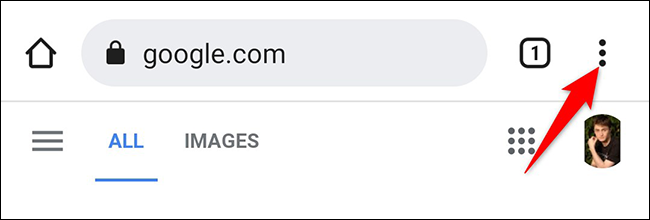
在打开的 Chrome 菜单中,点按“设置”。
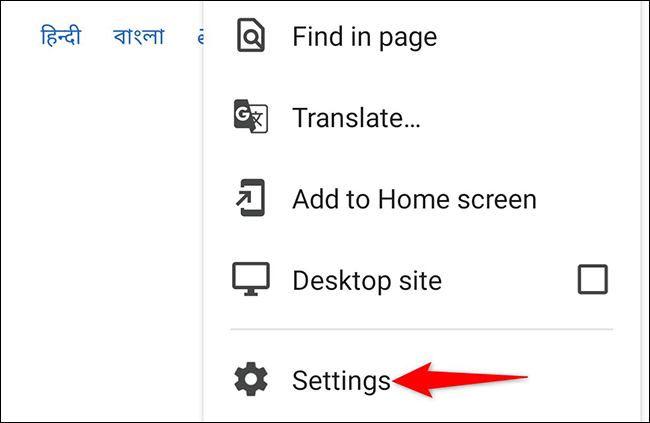
在“设置”菜单中,点击“搜索引擎”。
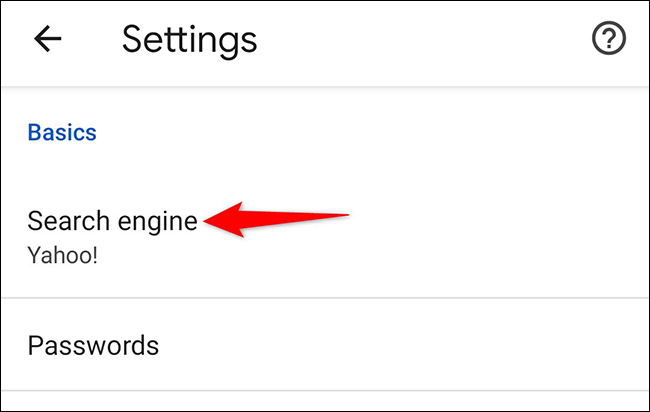
“搜索引擎”页面显示所有可用的搜索提供程序。在此处选择一个非雅虎搜索引擎以将其设为默认搜索引擎。

就是这样。您手机上的 Chrome 现在默认使用您选择的搜索引擎。
这就是您如何从您最喜欢的浏览器中删除不需要的搜索引擎!
未经允许不得转载:表盘吧 » 如何删除雅虎!从谷歌浏览器搜索